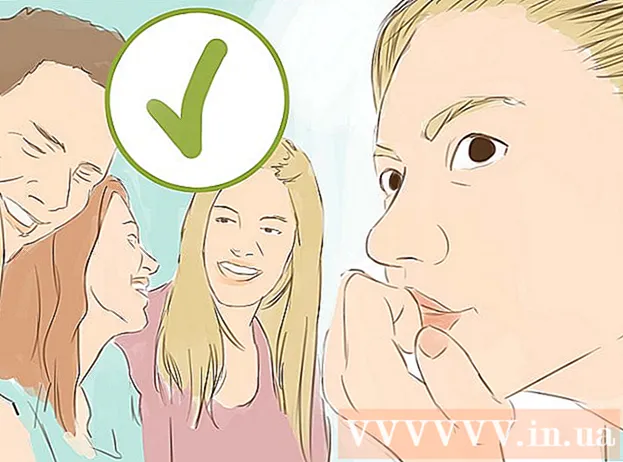Autor:
Laura McKinney
Loomise Kuupäev:
6 Aprill 2021
Värskenduse Kuupäev:
1 Juuli 2024

Sisu
See wikiHow õpetab, kuidas muuta TP Linki ruuteri traadita võrgu (Wi-Fi) parooli. See on parool, mida kasutate ruuteri võrku sisselogimiseks.
Sammud
Veenduge, et teie arvuti oleks Internetiga ühendatud. Ruuteri lehele pääsemiseks vajate Interneti-ühendust.
- Kui WiFi-ühendus on ebastabiilne, saate ühenduse luua otse ruuteriga.

Avage veebibrauser. Ruuteri lehele pääsemiseks peate sisestama oma TP Link ruuteri aadressi oma brauseri aadressiribale.
Tüüp 192.168.1.1 brauseri aadressiribale. See on TP Linki ruuteri aadress.

Sisestage oma ruuteri kasutajanimi ja parool. Kui te pole seda teavet muutnud, järgige kõiki tehaseseadeid admin.- Kui olete kasutajanime või parooli muutnud, kuid ei mäleta, peate enne jätkamist ruuteri lähtestama.

Klõpsake nuppu Juhtmevaba (Traadita võrk) lehe vasakul küljel.
Klõpsake nuppu Traadita ühenduse turvalisus (Traadita võrgu turvalisus). Valikud on menüü all Juhtmevaba lehe vasakul küljel.
Kerige alla ja märkige ruut WPA-PSK / WPA2-PSK lehe alaosa lähedal.
Sisestage uus parool väljale "Parool". Kuid selle välja võiks nimetada "PSK parooliks".
Klõpsake nuppu Salvesta (Salvesta) asub lehe allosas.
Klõpsake nuppu Okei kui kuvatakse viipeaken. Uus parool salvestatakse, kuid nende muudatuste rakendamiseks peate ruuteri taaskäivitama.
Klõpsake nuppu Süsteemi Tööriistad (Süsteemi Tööriistad). See asub lehe vasakus servas olevate suvandite veeru allservas.
Klõpsake nuppu Taaskäivitage (Taaskäivitage). Ülesanne asub menüü allosas Süsteemi Tööriistad.
Klõpsake nuppu Okei kui kuvatakse viipeaken. Ruuter taaskäivitub. Kui võrk uuesti sisse lülitatakse, jõustub uus parool.
- Kõigi varem ruuteri WiFi-le juurdepääsu saanud seadmete uuesti ühendamiseks peate kasutama uut parooli.
Nõuanne
- Ärge lähtestage ruuterit, kui te ei pea seda tegema. Kui peate ruuteri lähtestama, looge kohe uus kasutajanimi ja parool.
Hoiatus
- Ärge muutke ruuteri seadeid ilma teie teadmata.